Kui te ei saa Android-nutitelefoniga helistada ega kõnesid vastu võtta, võib põhjuseks olla mitu probleemi.
Kui saate väljaminevaid kõnesid teha, kuid teie telefon ei helise, kui saate sissetuleva kõne , see on omaette teema.
Põhjused, miks Android lõpetab kõnede tegemise (või vastuvõtmise).
Põhjused on tavaliselt üsna lihtsad. Võite olla surnud tsoonis, lennukirežiim võib olla sisse lülitatud, teie arve ei pruugi olla tasutud, pahavara võib teie telefoni hävitada või mängus võib olla tarkvaraprobleem. Kuna juhtuda võib nii palju asju, tehke lihtsalt allpool loetletud lahendused, et näha, milline neist teie konkreetse probleemi lahendab.
Mida teha, kui telefon ei tööta
Proovige neid veaotsingu samme järjekorras. Isegi kui te täpselt ei tea, mis viga on, võivad need taktikad lahendada hulga Android-nutitelefoni probleeme.
-
Veenduge, et olete võrgus . Kuigi surnud laigud on suhteliselt haruldased, on need endiselt olemas. Seda võite kohata maa all (keldris või ühistranspordis) või maapiirkonnas. Vastuvõtuprobleemid võivad tekkida ka siis, kui olete mõne teise riigi piiri lähedal ja teie telefon arvab, et kasutate rändlust.
google drive lisage failide uurija Windows 10-sse
-
Veenduge, et lennukirežiim poleks sisse lülitatud . Kui see režiim on lubatud, lülitatakse mobiilsidevõrgud välja ja sissetulevad telefonikõned suunatakse kõneposti. Kui Wi-Fi on sisse lülitatud, saate siiski veebis surfata ja andmeside abil sõnumeid saata. Juurdepääsuks tõmmake telefoni ekraani ülaosast alla Kiirseaded või minge aadressile Seaded > Võrk ja internet > Lennukirežiim oleku kontrollimiseks.
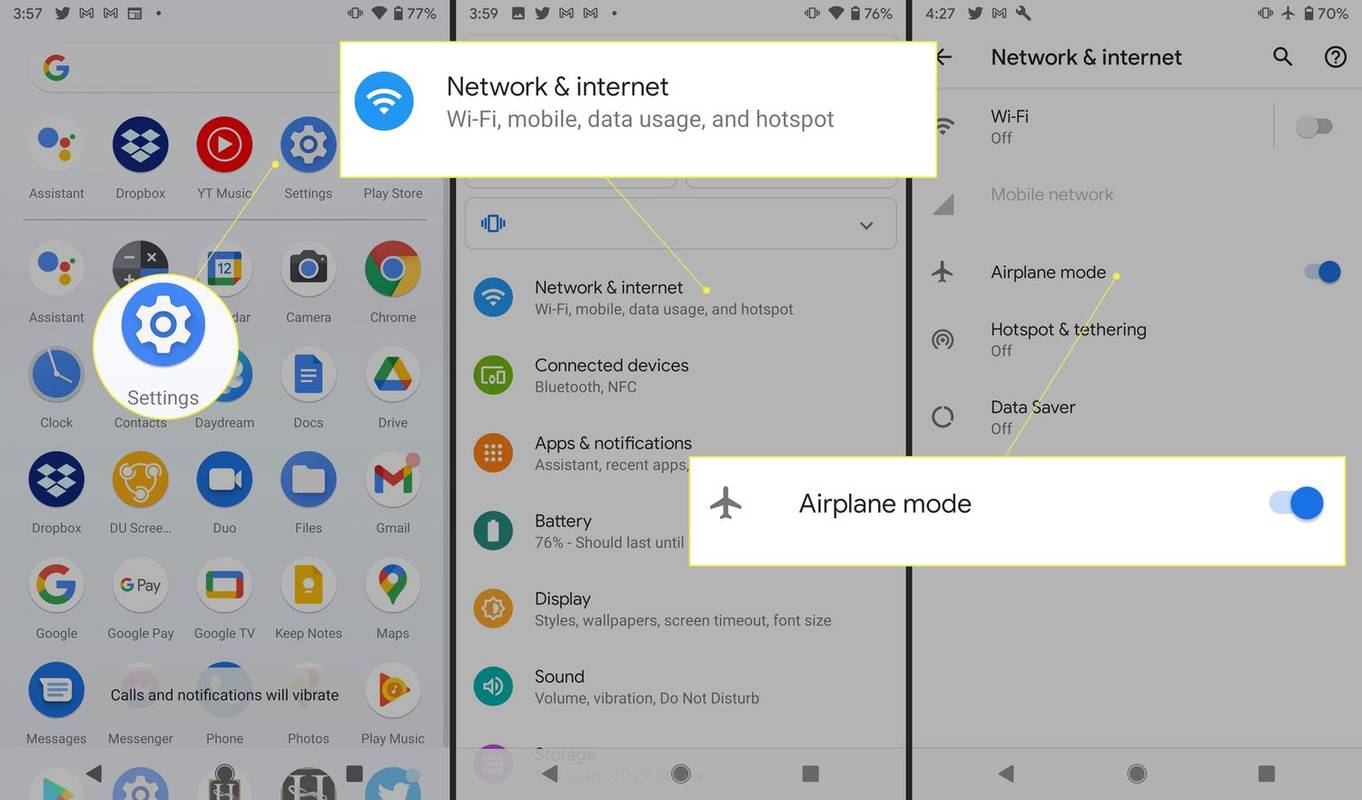
-
Kontrollige, kas mobiilne andmeside on lubatud. Kui telefon loob võrguga ühenduse, peaksite nägema oma operaatori nime. Kui ei, siis võidakse kuvada teade „Pole ühendatud” või „Roaming”.
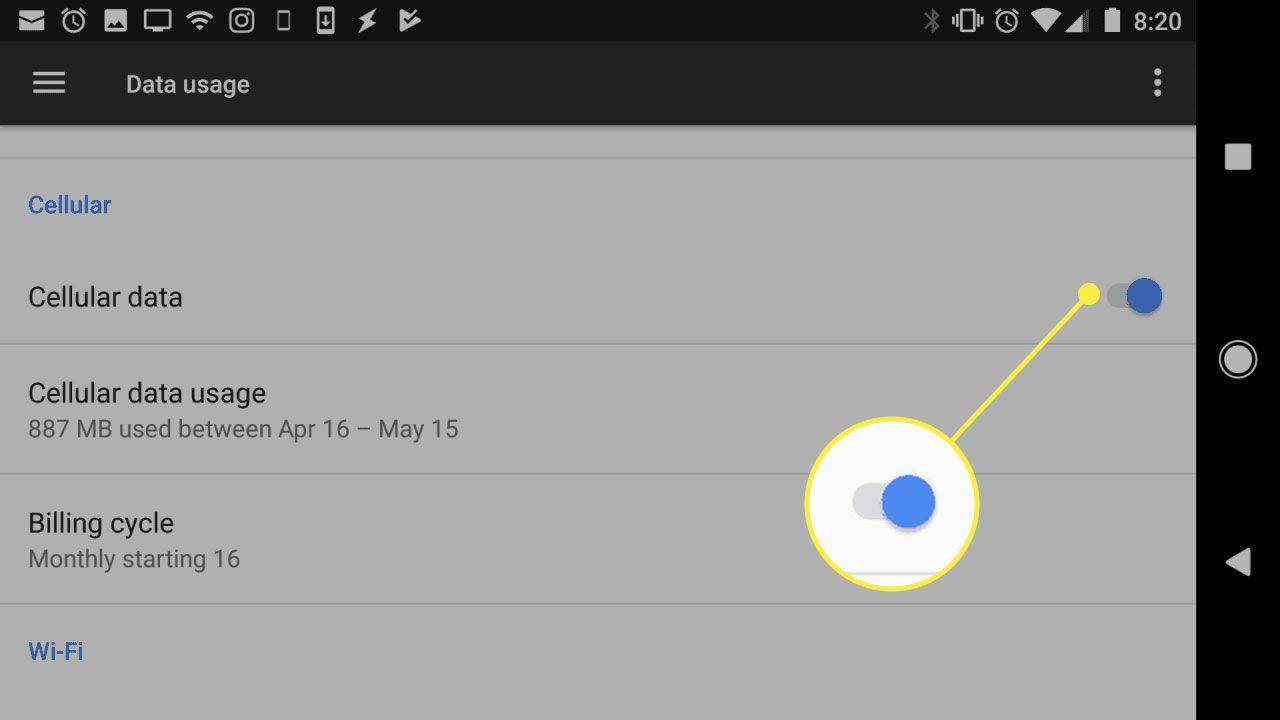
-
Võtke ühendust oma operaatoriga . Kas olete oma arve tasunud? Isegi kui teil on automaatne maksmine seadistatud, võib see pangaprobleemide või tehnilise tõrke tõttu ebaõnnestuda. Teie operaator peaks teid sellest hoiatama, kuid see võib juhtuda tiguposti teel. Kui makseprobleeme pole, võib tehniline tugi aidata teil muid probleeme kontrollida ja teavitada teid piirkonnas esinevatest katkestustest.
-
Taaskäivitage telefon . Kui ükski ülaltoodust pole probleemiks, võib see toiming paljusid probleeme lahendada.
-
Kontrollige pahavara olemasolu . Mõnikord tabab pahavara Android-telefone. Pahatahtlike rakenduste eemaldamiseks seadmest saate teha mõned sammud. Telefoni taaskäivitamine turvarežiimis on suurepärane viis probleemide tuvastamiseks.
-
Tehke tehaseseadetele lähtestamine. Raske lähtestamine võib lahendada probleemid, mida lihtne taaskäivitamine ei lahenda, kuid enne seda veenduge, et olete varundanud olulised andmed.
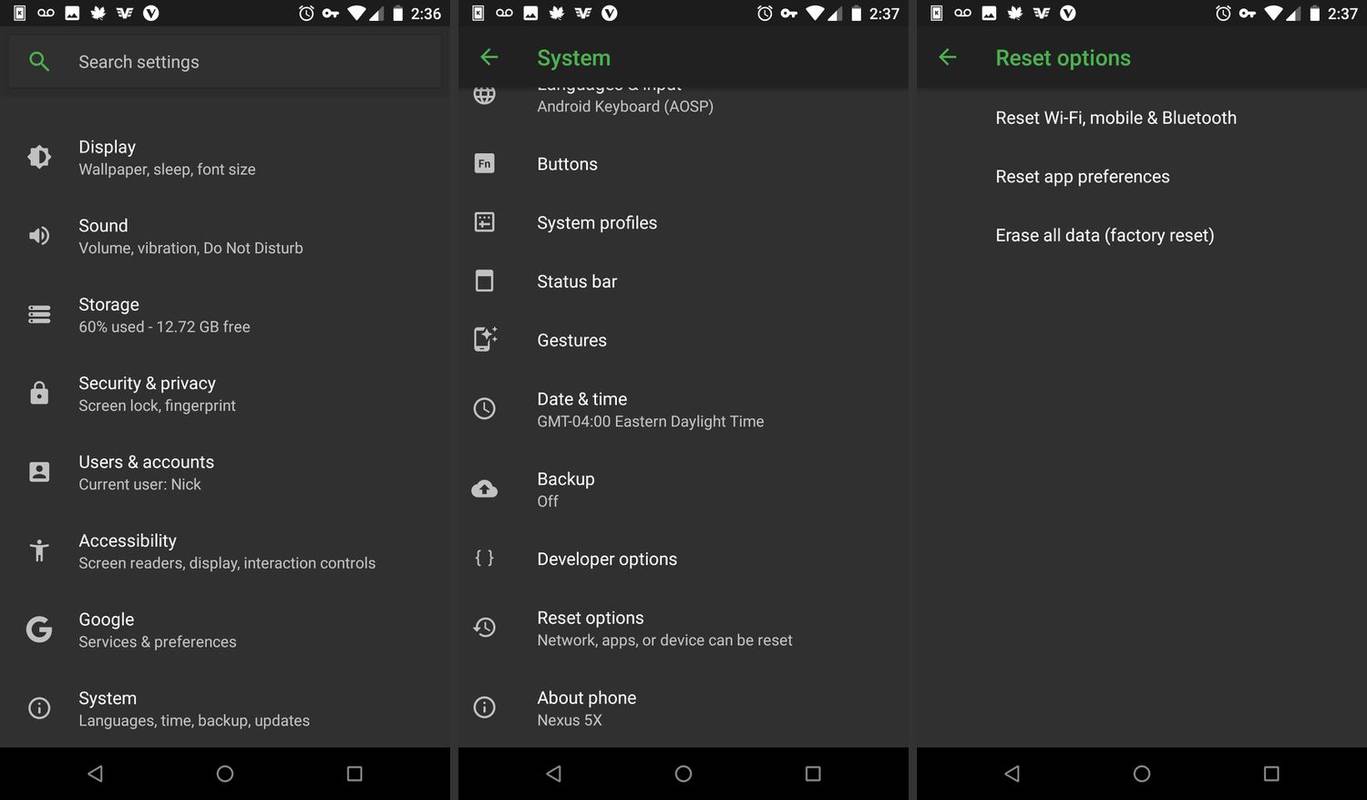
-
Võtke ühendust tootja või operaatoriga . Kui kõik muu ebaõnnestub, võib probleemi põhjuseks olla riistvarakahjustus või pahavara. Uurige, kas seda tasub parandada või kuidas asendust hankida. Kui saate, tooge oma telefon kohalikku poodi, et tehnik saaks tõrkeotsingut teha.
Telefoni kaitsmine
Kui olete probleemist aru saanud ja selle lahendanud, tehke oma seadmes turvaaudit.
- Kontrollige, kas sellel on uusimad turvavärskendused.
- Desinstallige kasutamata rakendused.
- Laadige rakendusi ja faile alla ainult usaldusväärsetest allikatest, näiteks Google Play poest.
- Miks mu Android-telefon ei saa iPhone'idelt tekstsõnumeid?
Kui vahetasite hiljuti iPhone'ilt Androidile , võib teie telefoninumber olla endiselt iMessage'iga lingitud. Sa saad tühistage registreerimine ja lülitage iMessage välja Apple'i veebisaidil.
- Miks mu Android-telefon ei saa ühelt inimeselt tekstsõnumeid vastu võtta?
Kui te ei saa ühelt konkreetselt inimeselt sõnumeid või kõnesid vastu võtta, peitub probleem tõenäoliselt temas. Nad peavad ise oma seadmes tõrkeotsingut tegema.
- Miks Gmail minu Android-telefonis ei tööta?
Kui Gmail ei sünkroonita Androidis , minema Menüü > Seaded > Sinu konto ja kontrollige Gmaili sünkroonimine . Veenduge, et seade oleks võrgus ja ei oleks lennukirežiimis. Kui teil on endiselt probleeme, värskendage rakendust, tühjendage rakenduse andmed ja taaskäivitage seade.

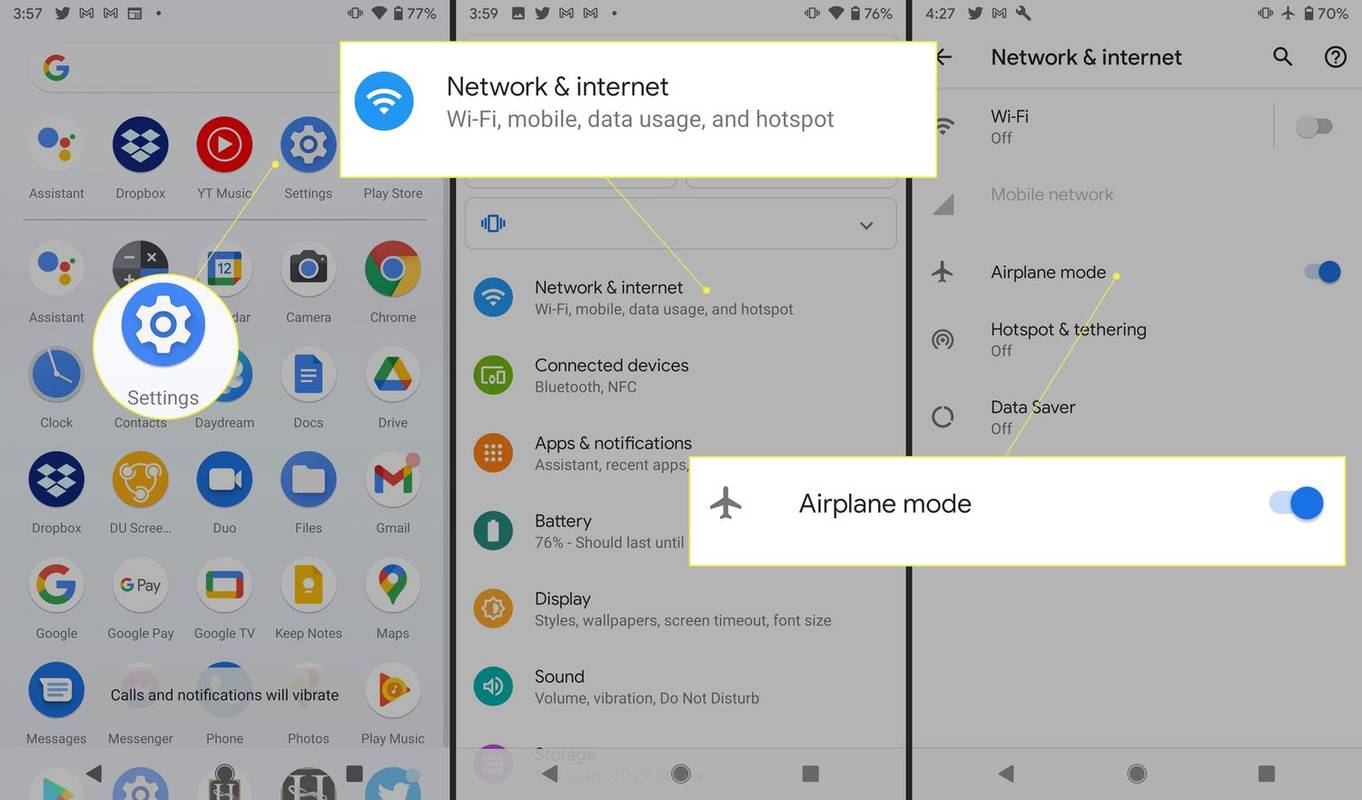
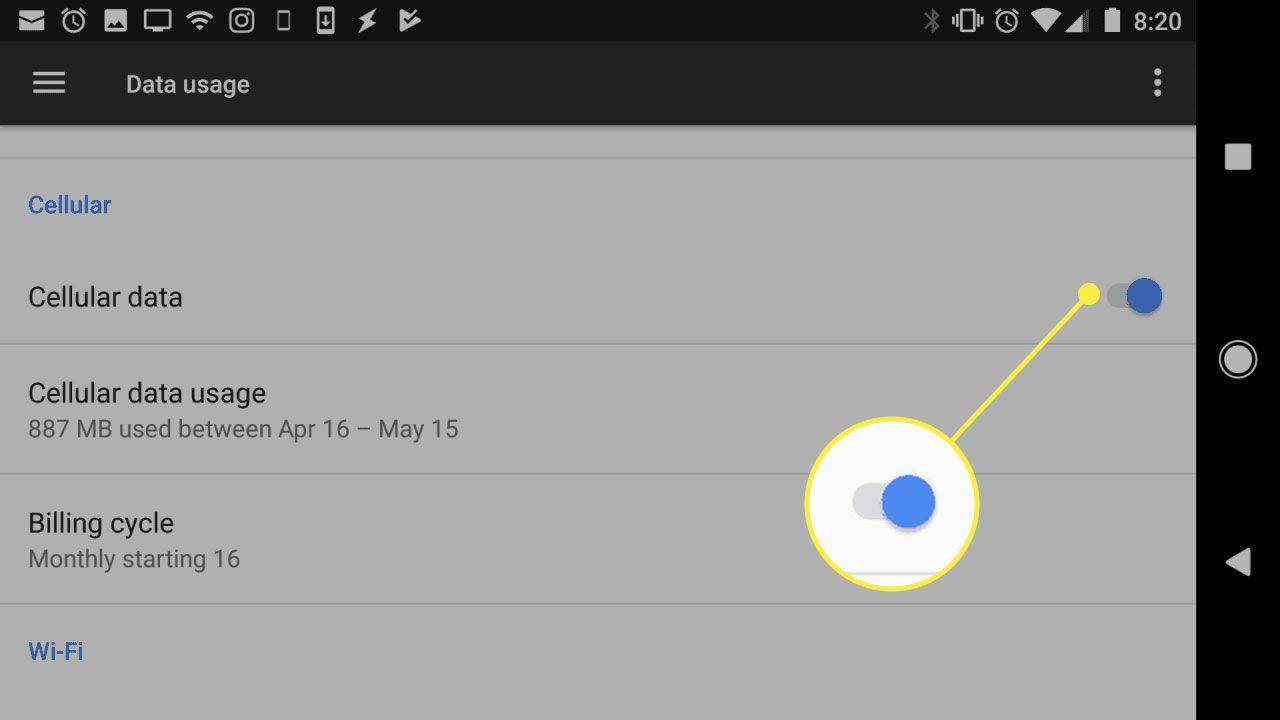
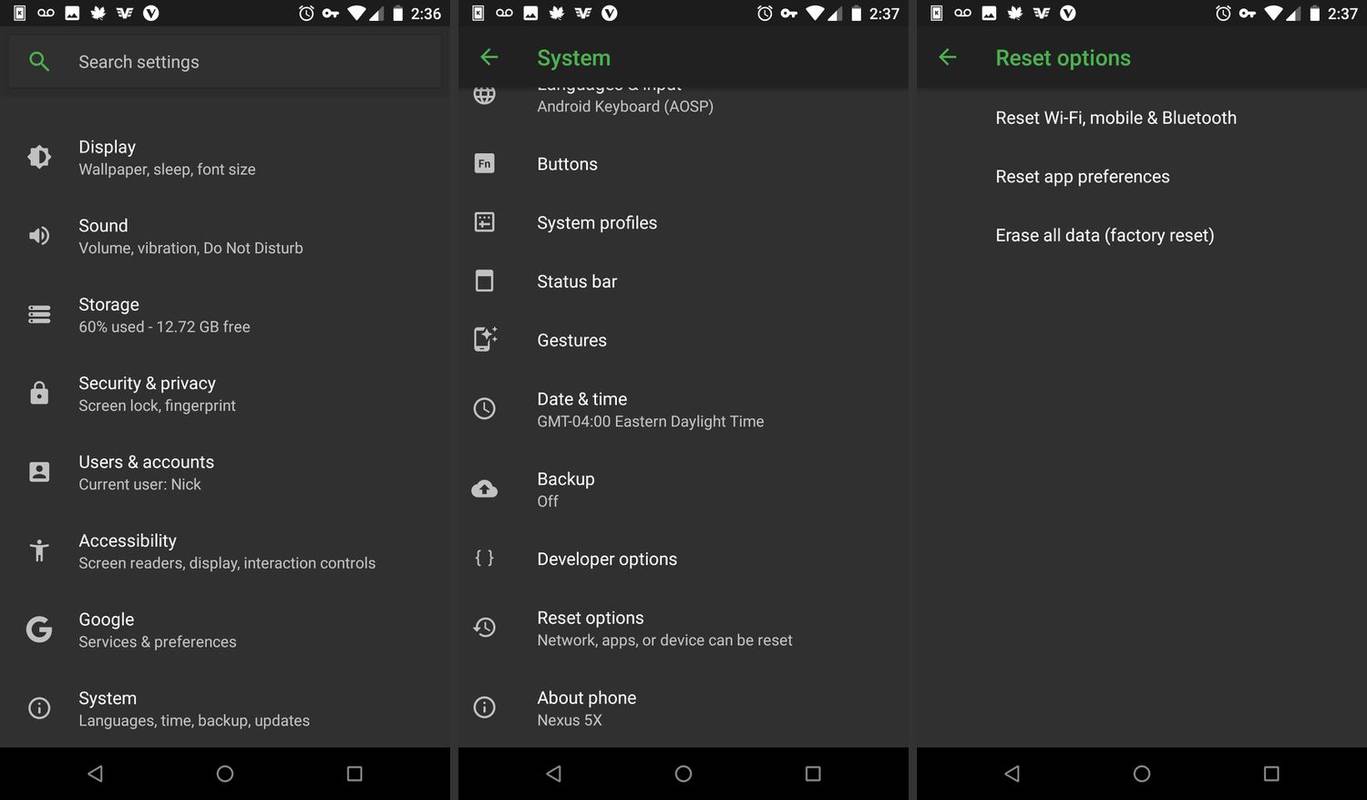






![Kuidas Minecraftis vestlust keelata [kõik versioonid]](https://www.macspots.com/img/games/15/how-disable-chat-minecraft.png)

